怎么给win10重装系统-怎么给win10 U盘重装系统
发布时间:2025-11-26 10:25:27
怎么给win10重装系统?那当然是用u盘启动盘啦,因为这种方法解决了传统重装系统的诸多难题。想象一下,当你的电脑突然死机出现问题,如果没有U盘启动盘,你可能只能找维修店,既花钱又耗时间。而有了电脑店U盘启动盘则完全不同,它通过预装的WinPE系统,使得用户即便没有操作系统,也能直接从U盘启动,进入安装界面进行操作。下面就来看看怎么给win10 U盘重装系统。

一、重装系统所需工具
1、电脑类型:笔记本/台式均适用
2、系统版本:win10专业版
3、装机工具:电脑店u盘启动盘制作工具(点击链接下载)
二、重装系统前期准备
1、请确保将正版产品ID保存在安全的地方,以便重装系统时使用。
2、重装系统前,要备份所有重要的数据,包括文档、照片、音乐、视频等个人文件。此外,别忘了备份浏览器书签、电子邮件和联系人信息。确保备份软件安装文件和序列号,特别是网卡驱动和其他关键驱动程序。
3、下载win10专业版的镜像文件,请根据下述图片步骤操作:

三、重装系统详细教程
1、制作u启动盘
a. 百度搜索【电脑店】进入官网,将栏目切换到【下载中心】,点击【立即下载】,即可下载 u盘启动盘制作工具。
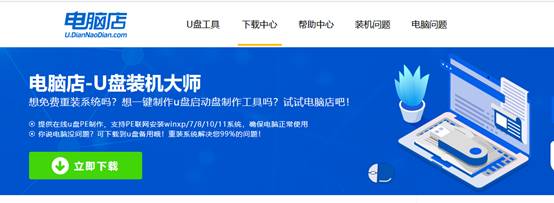
b. 下载之后解压,插入一个8G以上的u盘,双击打开电脑店的程序。
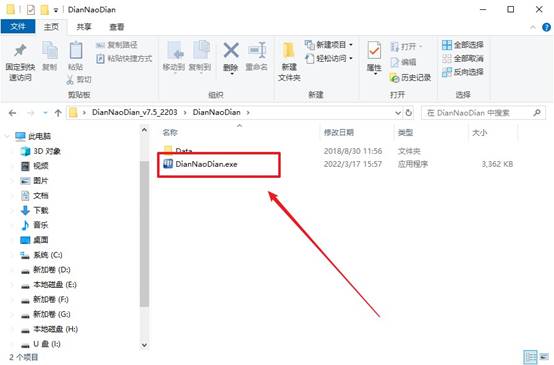
c. 默认设置,点击【全新制作】。
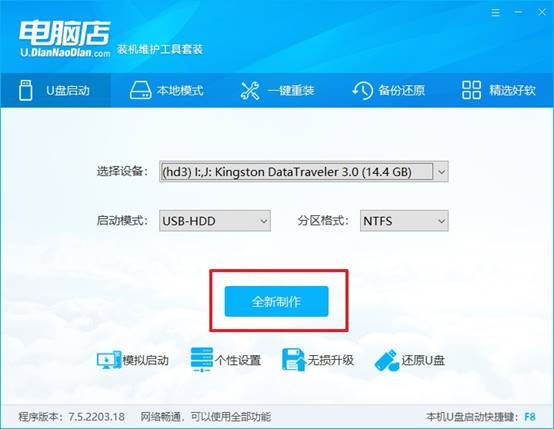
d. u盘启动盘制作完毕后,电脑会弹出提示框弹出,你可以点击【是】查看教程,也可以点击【否】关闭页面。
2、BIOS设置u盘启动
a. 在电脑店首页,输入重装电脑的相关信息,查询u盘启动快捷键。
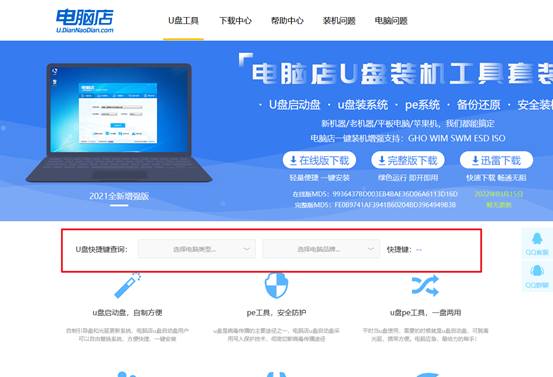
b. 接下来将u盘启动盘连接电脑,重启,启动后迅速按下查询到的快捷键。
c. 在窗口中,移动光标选择u盘启动为第一启动项,之后按F10键保存并且重启电脑即可。
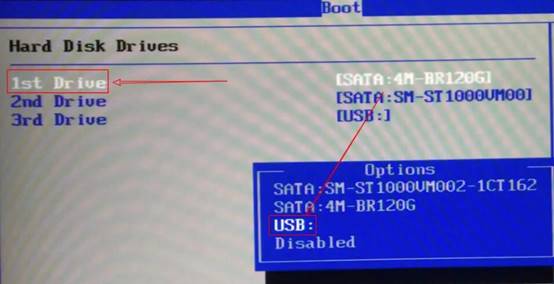
d. 此时就会进入电脑店主菜单,选择【1】这一选项后回车。
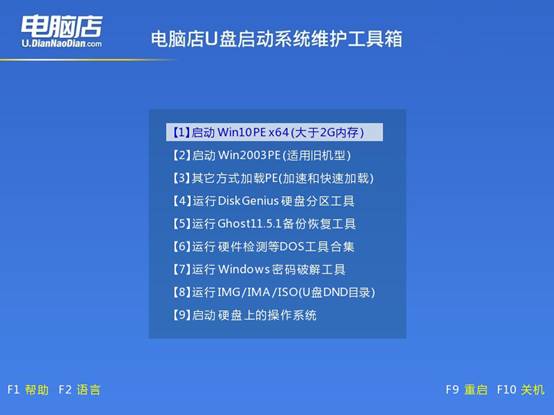
3、u盘装系统
a. u盘启动后即可进入电脑店winpe,双击打开【电脑店一键装机】。
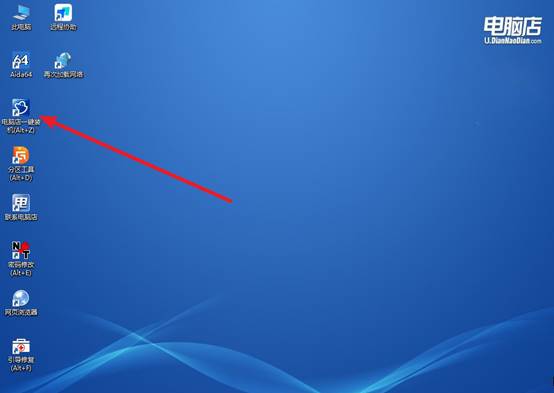
b. 在界面中,根据下图所示的提示,选择操作方式、镜像文件以及系统盘符,点击【执行】。

c. 在还原窗口中,默认设置点击【是】。接着勾选【完成后重启】,等待安装即可。

d. 之后会重启电脑,我们稍等一会就可以进入win10系统了。
四、重装系统后可能碰到的问题
windows10升级更新后c盘莫名满了怎么办?
1. 查看磁盘占用情况
打开 设置 → 系统 → 存储。点击 此电脑(C:) → 临时文件,可以看到系统更新文件、回收站、临时文件占用的空间。根据情况勾选不需要的项目进行删除。
注意:如果你想保留系统还原或回退到上一个版本,可以保留“以前的Windows版本”,但它通常会占用 10-20GB。
2. 使用磁盘清理
在 C盘 → 属性 → 磁盘清理。点击 清理系统文件(一定要选择这个,不然很多更新残留清理不了)。勾选:Windows 更新清理、临时文件、回收站、缓存文件,点击 确定,等待清理完成。
3. 删除 Windows.old 文件夹
Windows 升级后,会保留旧系统备份在 C:\Windows.old。如果确认升级稳定且不需要回退:
打开 磁盘清理 → 清理系统文件。勾选 以前的Windows安装 → 删除。这可以释放 10~20GB 空间。
好啦,怎么给win10 U盘重装系统的内容就到这里了。掌握u盘启动盘的用法,不仅能让你应对突发的系统问题,还能在平时对电脑进行升级或优化时,提高效率和操作自由度。因此,学习电脑店U盘装系统的方法,是每个电脑用户都不应错过的实用技能,大家快点去学习吧。

